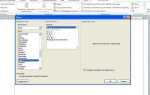Настройка набора текста на айфоне может существенно повысить удобство и скорость работы с устройством. Встроенные функции позволяют адаптировать клавиатуру под личные предпочтения, что особенно важно при частом наборе текста. Независимо от того, используете ли вы стандартную клавиатуру или сторонние приложения, каждый пользователь может легко настроить ее под себя.
Для начала стоит обратить внимание на основные параметры клавиатуры, такие как автозамена, предсказание текста и выбор языка. Эти функции не только ускоряют процесс ввода, но и снижают вероятность ошибок. Для более опытных пользователей существует возможность подключать дополнительные клавиатуры и языки для более гибкой работы с текстом.
Необходимость быстрого и удобного набора текста на айфоне становится особенно актуальной в условиях современного мира, где важна каждая секунда. Оперативно настроив клавиатуру, вы сможете сэкономить время и повысить производительность своих действий на устройстве.
Настройка автозамены и автокоррекции для более быстрого набора
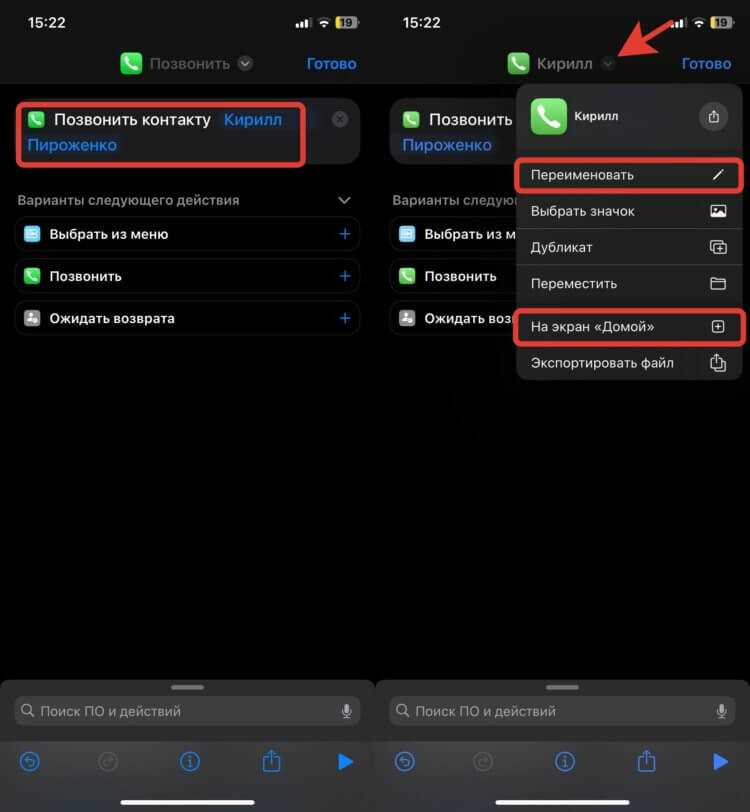
Автозамена и автокоррекция на iPhone помогают ускорить набор текста, исправляя ошибки и предлагая замену слов в реальном времени. Для настройки этих функций перейдите в «Настройки» -> «Основные» -> «Клавиатура».
Автокоррекция автоматически исправляет опечатки, что помогает избежать ошибок при наборе текста. Включив эту функцию, вы будете уверены, что каждое слово будет корректно написано.
Автозамена позволяет заменять сокращения или часто используемые фразы на полные варианты. Для настройки автозамены перейдите в раздел «Клавиатура» и добавьте собственные замены.
Дополнительно, можно настроить использование всех доступных языков для автозамены и автокоррекции, чтобы функции работали на нескольких языках одновременно. Это удобно для людей, которые часто переключаются между разными языками при наборе текста.
Для еще более персонализированного опыта, настройте «Текстовые сокращения» и создайте свои собственные шаблоны фраз, что позволит быстро вводить часто используемые выражения или данные.
Как добавить и использовать пользовательские словари на iPhone
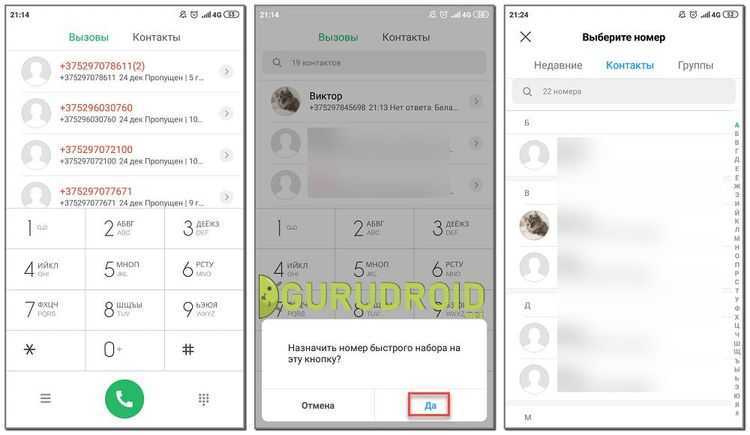
Чтобы добавить пользовательские словари на iPhone, откройте «Настройки» и перейдите в раздел «Основные». Далее выберите «Клавиатура» и активируйте опцию «Автозамена», если она еще не включена.
После этого выберите «Добавить новое слово» и введите нужный термин. Этот процесс позволит вам добавить не только отдельные слова, но и фразы, которые часто используете.
Для управления словарями можно зайти в раздел «Текстовые сокращения» в меню «Клавиатура». Здесь вы сможете просматривать все добавленные слова и фразы, а также редактировать их при необходимости.
Словари на iPhone также позволяют синхронизировать ваши настройки с другими устройствами через iCloud, что гарантирует, что все добавленные слова будут доступны на всех ваших гаджетах Apple.
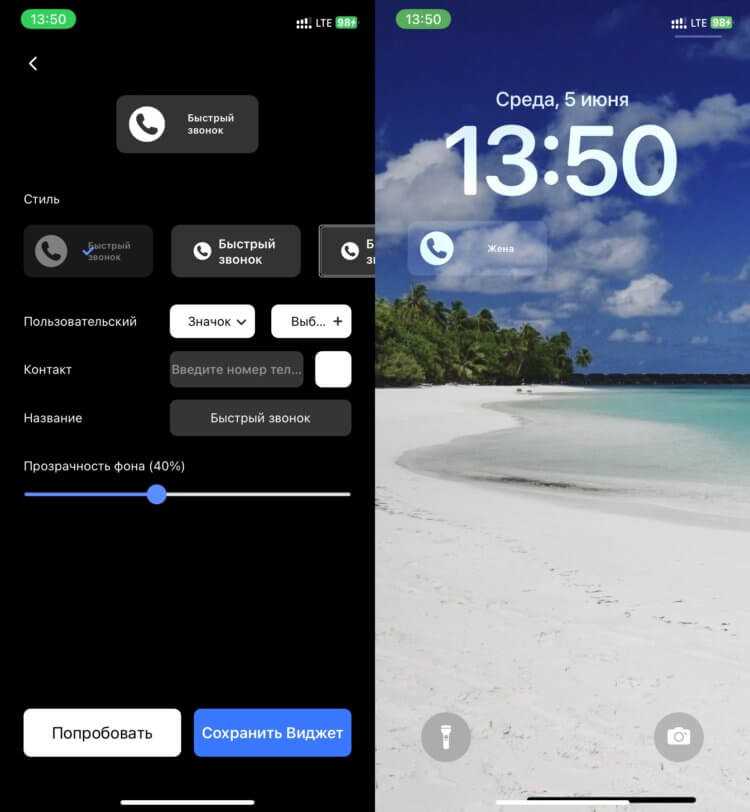
Подключение и настройка голосового ввода на айфоне
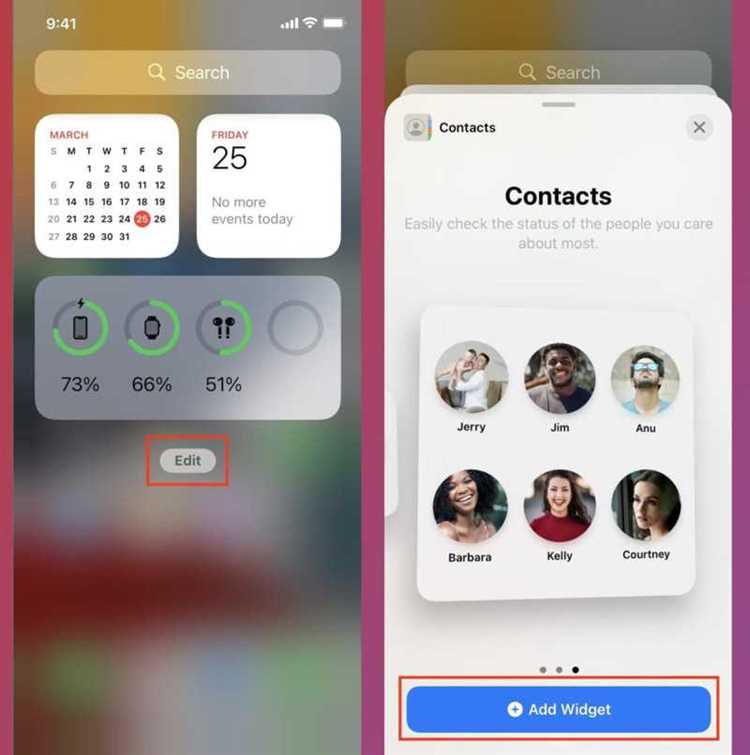
Для включения голосового ввода на айфоне откройте «Настройки» и перейдите в раздел «Основные». Затем выберите «Клавиатура» и активируйте функцию «Включить диктовку». Это позволит вам использовать голосовой ввод в любом текстовом поле.
После активации функции на клавиатуре появится значок микрофона. Для начала диктовки нажмите на него и начните говорить. Айфон будет автоматически преобразовывать вашу речь в текст.
Для улучшения работы голосового ввода в настройках можно активировать опцию «Усовершенствованная диктовка». Эта функция позволяет работать голосовому вводу без постоянного подключения к интернету и обеспечивает более высокое качество распознавания.
Также можно настроить язык голосового ввода в разделе «Язык и регион» в настройках. Убедитесь, что выбран нужный язык для корректной работы функции.
Как ускорить набор текста с помощью стикеров и эмодзи
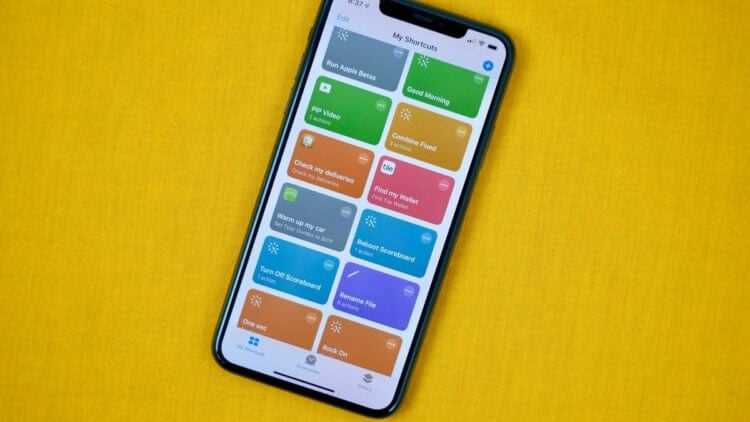
Использование стикеров и эмодзи значительно ускоряет процесс общения на iPhone. Это позволяет быстро выразить эмоции, не тратя время на набор длинных фраз. Вместо того чтобы писать слова, достаточно вставить подходящий символ, и собеседник сразу поймет ваше настроение или намерение.
Эмодзи стали неотъемлемой частью общения, они помогают сделать текст ярким и живым. Чтобы ускорить набор, можно использовать встроенную клавиатуру эмодзи на iPhone. Она предлагает широкий выбор символов для различных ситуаций, от простых выражений до более сложных изображений.
Стикеры также являются отличным способом добавить индивидуальности в сообщения. Они позволяют выразить эмоции и добавить визуальный акцент без лишних слов. С помощью стикеров можно быстро передать реакцию на событие, поделиться настроением или украсить текст.
Чтобы оптимизировать использование эмодзи и стикеров, можно активировать функцию «быстрого доступа». В этом случае наиболее часто используемые эмодзи или стикеры будут отображаться в верхней части клавиатуры, сокращая время на поиск нужного символа.
Использование этих элементов не только ускоряет набор текста, но и делает общение более выразительным и удобным.
Настройка клавиатуры для разных языков на одном устройстве
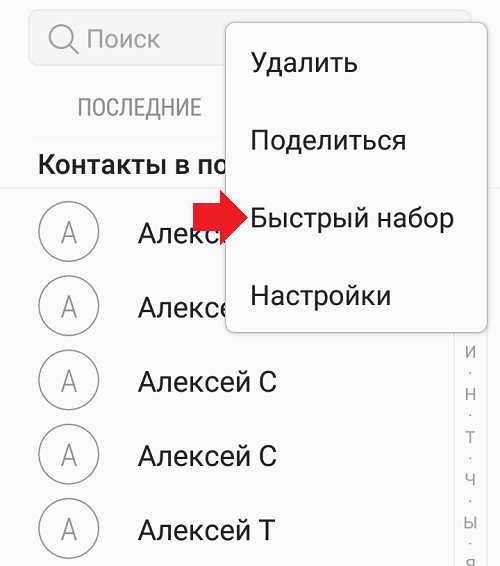
Для удобства набора текста на различных языках, на iPhone можно добавить несколько клавиатур. Это позволяет легко переключаться между языками без необходимости выхода из текущего приложения. Следуйте этим простым шагам для настройки клавиатуры для разных языков:
- Откройте настройки устройства.
- Перейдите в раздел Основные и выберите Клавиатура.
- Выберите пункт Клавиатуры и нажмите на Добавить новую клавиатуру.
- Из списка доступных языков выберите нужный.
- После добавления клавиатуры, вы можете переключаться между языками, нажав на значок глобуса в левом нижнем углу экрана.
Добавив несколько клавиатур, вы можете также настроить автоматическое исправление и предложения для каждого языка, что сделает ввод текста еще более удобным.
Для быстрого переключения между языками используйте сочетание клавиш или свайп. Это позволяет сэкономить время, особенно при активном использовании разных языков для общения и работы.
- Для смены языка используйте глобус на клавиатуре.
- Для удаления клавиатуры вернитесь в настройки и нажмите «Редактировать» в разделе клавиатур.
Таким образом, настройка нескольких языков на одном устройстве iPhone позволяет легко и быстро адаптировать клавиатуру под любые нужды пользователя.
Вопрос-ответ:
Как быстро настроить автозамену на айфоне?
Для того чтобы настроить автозамену текста на айфоне, нужно зайти в «Настройки», затем выбрать раздел «Основные», после этого выбрать «Клавиатура». В списке параметров найдите «Автозамена» и включите её. Теперь ваш телефон будет автоматически исправлять часто встречающиеся ошибки в тексте.
Можно ли создать свои сокращения для автозамены на айфоне?
Да, на айфоне можно создать собственные сокращения. Для этого откройте «Настройки», затем «Основные» и выберите «Клавиатура». В разделе «Текстовые замены» нажмите на «+» и добавьте слово или фразу, а также его сокращенную версию. Например, можно настроить «я» для ввода полного имени «Ярослав».
Как изменить настройки предложений и автозамены в приложении «Сообщения»?
Настройки автозамены и предложений для приложения «Сообщения» такие же, как и для всех других приложений на айфоне. Вы можете настроить автозамену через «Настройки» — «Основные» — «Клавиатура». Для дополнительных функций, например, предсказания слов, стоит также включить «Предсказания текста».
Почему автозамена на айфоне иногда не работает?
Если автозамена не работает должным образом, проверьте, включена ли эта функция в настройках. Для этого зайдите в «Настройки» — «Основные» — «Клавиатура» и убедитесь, что опция «Автозамена» активирована. Также проверьте, нет ли ошибок в базе данных слов или обновите саму систему до последней версии.
Как настроить работу с несколькими языками на клавиатуре айфона?
Для настройки нескольких языков на клавиатуре айфона перейдите в «Настройки» — «Основные» — «Клавиатура» и выберите «Клавиатуры». Там можно добавить дополнительные языки, после чего при вводе текста вы сможете переключаться между языками, просто нажимая на иконку глобуса на клавиатуре.
Как настроить автоматическую замену текста на айфоне?
Для настройки автоматической замены текста на айфоне нужно зайти в «Настройки», затем выбрать раздел «Основные» и открыть пункт «Клавиатура». Здесь есть опция «Заменять текст», где можно добавить собственные фразы и сокращения. Например, вы можете создать сокращение для длинных фраз или часто используемых слов. После этого при вводе текста айфон будет автоматически заменять заданные сокращения на полные выражения.
Как ускорить набор текста на айфоне с помощью голосового ввода?
Для ускорения набора текста с помощью голосового ввода на айфоне, нужно активировать функцию голосового ввода через клавиатуру. Для этого откройте «Настройки», выберите «Основные» и затем перейдите в раздел «Клавиатура». Убедитесь, что функция «Голосовой ввод» включена. После этого на клавиатуре при наборе текста будет доступна кнопка микрофона. Нажав на неё, можно говорить, и текст будет автоматически транскрибирован. Это значительно ускоряет процесс ввода, особенно если нужно написать длинное сообщение.